win10在输入密码界面一直重启怎么办?win10系统使用久了之后难免会出现各种状况,最近就有用户反应自己的电脑在开机时,输入密码后卡在欢迎界面一直重启。不知道怎么回事。那我们遇到这种情况又该如何解决呢?下面小编就为大家整理了相关的解决方法,一起看看吧。
解决方法如下:
1、首先打开计算机,敲击F8进入安全界面,在界面内找到“疑难解答”选项并单击。
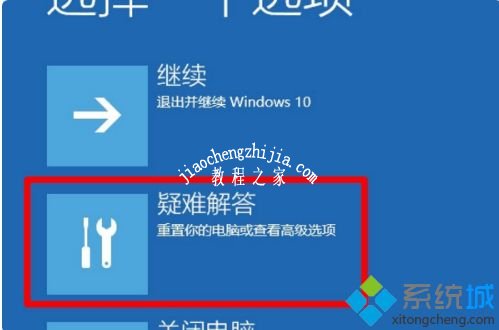
2、然后在界面内找到“高级选项”选项并使用鼠标单击。
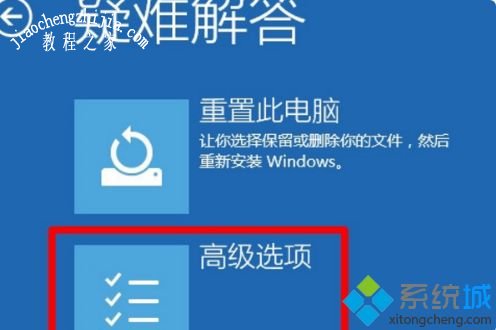
3、然后在界面内找到“启动设置”选项并使用鼠标单击。
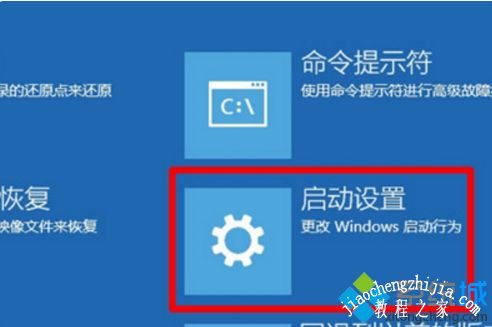
4、最后在界面内找到F4、F5、F6并单击即可解决win10系统开机输入密码后卡在欢迎界面,自动无限重启的问题了。
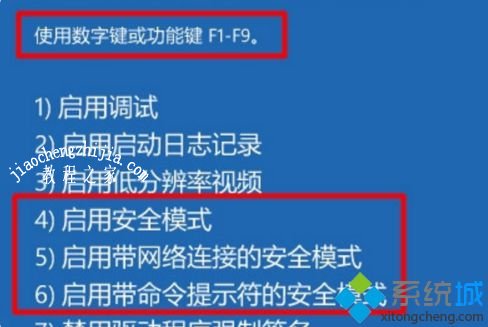
以上就是关于win10在输入密码界面一直重启的解决方法啦。如果你的电脑也出现了这种情况可以用上面的方法来解决哦。














